
Il MacBook Air di Apple, insieme a molti altri Mac, non include più un'unità ottica. Ma puoi comunque utilizzare CD, DVD, Blu-ray e altri dischi ottici sul tuo Mac.
I trucchi qui sono simili a come faresti accedere a un'unità ottica su un Windows UltraBook o un PC simile che non include un'unità ottica propria.
Opzione 1: ottieni un'unità esterna
RELAZIONATO: Come condividere unità CD e DVD in rete su Windows
Un'unità ottica esterna ti consentirà di accedere ai dischi sul tuo Mac. Per fare ciò, dovrai acquistare un lettore di dischi esterno che si collega al tuo Mac tramite un cavo USB. Un disco esterno di questo tipo potrebbe leggere CD e DVD, riprodurre Blu-ray e persino masterizzare dischi, se è quello che vuoi. Puoi lasciare un'unità come questa sulla scrivania di casa o portarla con te nella borsa del laptop.
Apple offre la propria unità esterna nota come SuperDrive USB di Apple . Si collega a un Mac tramite un cavo USB e consente di leggere e scrivere CD e DVD. Non supporta Blu-Ray, quindi dovrai trovare un'altra unità esterna se ti interessa. Apple non è l'unica opzione: puoi anche acquistarne di terze parti e ne troverai molte su Amazon e altrove.
Se hai più Mac, un'unità esterna di questo tipo ti consentirà di collegarla a qualsiasi Mac che stai utilizzando, ottenendo i vantaggi del supporto del disco ottico quando ne hai effettivamente bisogno.

Opzione 2: utilizzare la condivisione del disco remoto
Fortunatamente, è possibile utilizzare i dischi senza acquistare un'unità esterna grazie alla funzione Remote Disc integrata. Un Mac o un PC Windows sulla rete può funzionare come un server e il tuo Mac può accedere ai dischi inseriti in quel server. Il software server appropriato è incluso su un Mac, quindi dovrai solo abilitarlo. Apple fornisce anche un software server disco remoto gratuito per PC Windows. Finché hai un altro computer con un'unità ottica sulla rete, puoi utilizzare la sua unità ottica dal tuo Mac.
Nota importante : Apple osserva che molti tipi di dischi non funzionano con la funzione Disco remoto. Ciò include film in DVD, CD audio, dischi protetti da copia, dischi di installazione del sistema operativo e dischi vuoti su cui si desidera masterizzare. In altre parole, questa funzione ti consente solo di accedere ai file su un disco dati su una rete dall'interno di Mac OS X. Avrai bisogno di un'unità esterna per fare qualsiasi altra cosa.
Innanzitutto, dovrai configurare il server su un computer remoto con un'unità disco. Supponendo che il computer con un'unità disco che desideri condividere sia un Mac, fai clic sul menu Apple, fai clic su Preferenze di Sistema e fai clic sull'icona Condivisione. Attivare l'opzione "Condivisione DVD e CD" nell'elenco Condivisione. (Questa opzione sarà visibile solo se il tuo Mac ha un'unità ottica.)

Se si tratta di un PC Windows, dovrai scaricare e installare il file Aggiornamento della condivisione di DVD e CD per Windows dal sito web di Apple. Dopo averlo fatto, apri il Pannello di controllo, fai clic su Hardware e suoni, quindi su Opzioni di condivisione DVD o CD. Seleziona la casella "Abilita condivisione DVD o CD" qui.
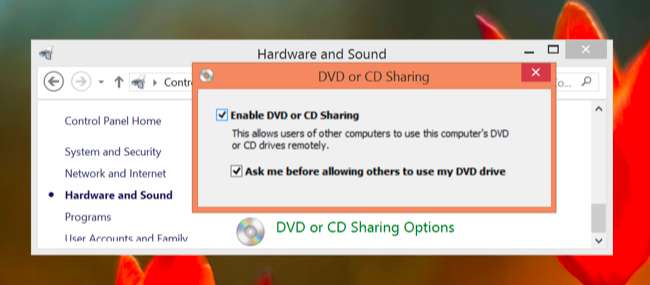
Dopo aver abilitato la condivisione del disco remoto su un computer Mac o Windows, puoi aprire il Finder sul tuo Mac senza un'unità disco. Fai clic sull'opzione "Disco remoto" sotto Dispositivi nella barra laterale e vedrai qualsiasi Mac o PC Windows che condivide un disco sulla tua rete. A seconda delle impostazioni, potrebbe essere necessario accettare una richiesta sul PC remoto prima di poter accedere al suo disco.
Assicurati di inserire il disco nell'unità remota prima di provare ad accedervi!
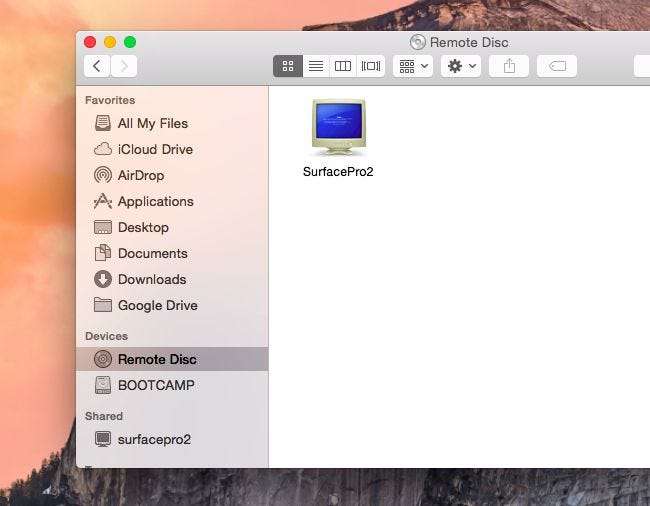
Se non vedi il disco remoto
Se non vedi l'opzione Disco remoto, assicurati che entrambi i computer siano sulla stessa rete locale. Le impostazioni del firewall potrebbero anche impedire il funzionamento della condivisione del disco remoto. Sul tuo router, assicurati che nessun tipo di file Funzione di "isolamento" è abilitato che impedirà ai computer di comunicare.
Se condividi un disco da un Mac, apri la finestra Preferenze di Sistema, fai clic sull'icona Sicurezza e Privacy e fai clic sulla scheda Firewall. Assicurati che il firewall sia disattivato o, se è abilitato, accedi alle impostazioni e assicurati che il servizio di condivisione del disco remoto sia consentito attraverso il firewall.
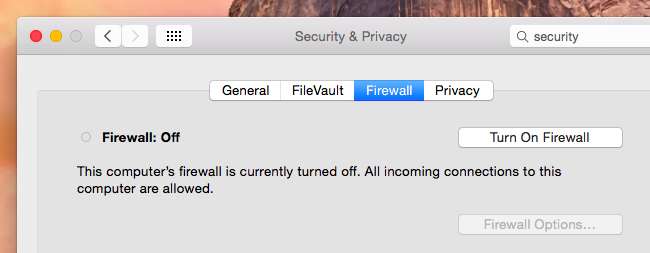
Se condividi un disco da un PC Windows, assicurati che i processi "ODSAgent" e "RemoteInstallMacOSX" siano consentiti attraverso il firewall. Questo dovrebbe essere configurato automaticamente con l'impostazione predefinita Windows Firewall , ma potrebbe essere necessario configurarlo manualmente se lo sei utilizzando software firewall di terze parti .
La condivisione del disco remoto potrebbe non essere perfetta, ma la condivisione di un disco in rete ha le stesse limitazioni su Windows. Dovrai acquistare un'unità disco esterna e collegarla direttamente a un Mac o PC Windows senza un'unità ottica se desideri tutte le funzionalità offerte da un'unità ottica.
Credito immagine: bfishadow su Flickr , renatomitra on Flickr







